Programas Online Wix: adicionar uma etapa de vídeo a um programa
4 min
Neste artigo
- Adicionar uma etapa de vídeo
- Perguntas frequentes
Adicione um vídeo como uma etapa dedicada no seu programa para aumentar o engajamento dos participantes e adicionar variedade ao seu conteúdo. Você pode definir uma porcentagem obrigatória que os participantes devem assistir e ativar a reprodução automática para uma transição suave entre as etapas do vídeo.
Além disso, você tem a opção de personalizar a foto de capa de cada vídeo para melhorar o apelo visual e o profissionalismo.
Adicionar uma etapa de vídeo
É fácil adicionar uma etapa de vídeo diretamente do painel de controle do seu site ou do app Wix.
Painel de controle
App Wix
- Vá para Programas online no painel de controle do seu site.
- Clique no programa relevante.
- Clique em + Adicionar ao lado de Conteúdo/Programação na página do programa.
- Clique em Vídeo.
- Insira as Informações básicas:
- Nome da etapa: forneça um nome para sua etapa.
- (Para programas do tipo "no seu próprio ritmo") Clique no dropdown Seção e escolha a seção relevante para adicionar a etapa.
- (Para programas do tipo "programado") Selecione a data para essa etapa.
- Adicione um vídeo:
- Clique no ícone Adicionar
 em Vídeo.
em Vídeo. - Selecione se deseja fazer upload de um vídeo do seu dispositivo/armazenamento em nuvem usando o Gerenciador de Mídia ou se quer adicionar um vídeo do acervo de vídeos.
- Clique em Continuar e selecione um vídeo.
- Clique no ícone Adicionar
- (Opcional) Adicione uma imagem de capa.
- Insira uma descrição informativa da sua etapa, explicando como concluí-la.
- (Opcional) Ajuste a Visão geral das configurações para personalizar a experiência de visualização:
- Clique em Editar configurações.
- Ative as alavancas relevantes:
- Assistir vídeo (obrigatório): defina uma porcentagem obrigatória que os participantes devem assistir para concluir a etapa e clique em Salvar.
- Reproduzir próxima etapa de vídeo automaticamente: reproduza automaticamente o próximo vídeo depois que o atual terminar e clique em Salvar.
Observação: essas configurações se aplicam a todas as etapas de vídeo no seu programa.
- Clique em Salvar.
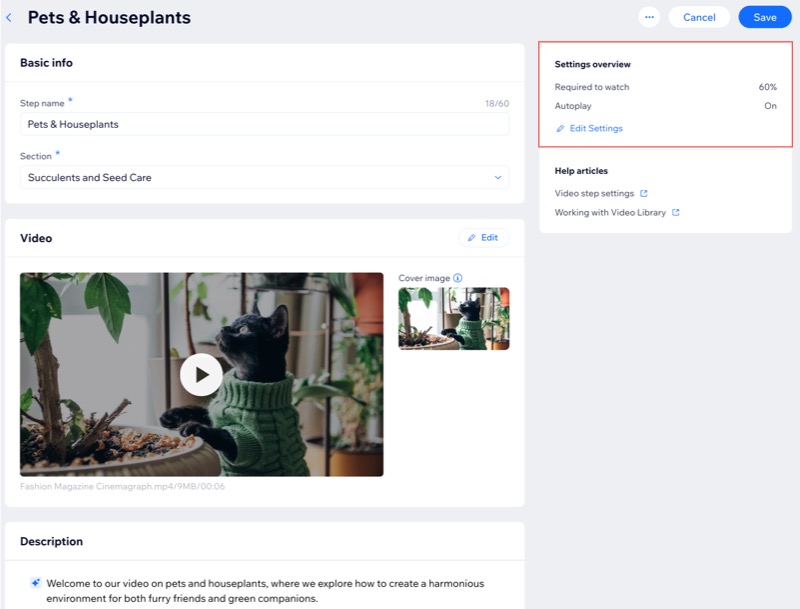
Perguntas frequentes
Clique nas perguntas para saber mais sobre como adicionar uma etapa de vídeo ao seu programa.
Como uma etapa de vídeo aparece para meus participantes?
Qual é a diferença entre incluir um vídeo em uma etapa de artigo e adicionar uma etapa de vídeo?
O que acontece se um participante sair do vídeo e voltar depois?
Posso visualizar as estatísticas das etapas de vídeo dos meus participantes?
Meus participantes podem fazer download do vídeo?



